SlideAway, es una modificaicón de iOS que permite hacer muchas cosas con la pantalla de bloqueo (lockscreen) del iPhone, pudiendo acceder a las Apps que más utilizas sin necesidad de desbloquear el iPhone. Es complicado de explicar con palabras, por lo que vamos a publicar un video que deja bien claro cómo funciona. Aunque el video está en inglés, simplemente con las imágenes podemos ver el resultado de este tweak.
Como podéis ver, se pueden añadir accesos directos a Apps, información, una nueva manera de desbloquear… hay algunos a los que nos gustan las cosas más sencillas, y aunque pensamos que la LockScreen debería ser más útil (o al menos configurable, y que cada cual la tenga simple o compleja, como quiera) de lo que es ahora mismo, nos gusta como es ahora, pero está claro que a muchos usuarios de iPhone les gustaría que la pantalla de bloqueo mostrara toda esta información.
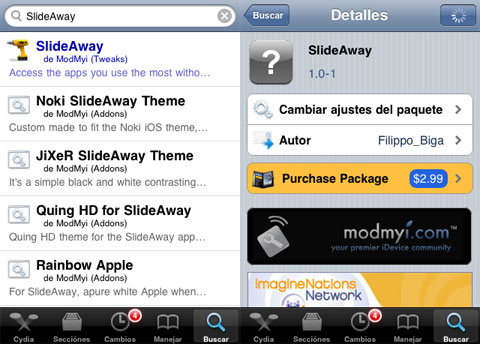
Sildeaway cuesta 2,99 dólares en la Cydia Store. Además de la App, han aparecido muchos temas diseñados para cambiar el aspecto de todo lo que hace, acceder al teléfono o los SMS directamente, etc. Los temas se llaman Prestige Orange, Blue… aunque hay otros, esta vez si, gratis en Cydia.
Es muy probable que con el anuncio de iOS 5 veamos una Lockscreen remozada… bueno quizás son sólo nuestras ilusiones, pero ojalá que se hagan realidad Ya es hora tras cuatro años de vida que la pantalla de bloqueo valga para algo más que mostrar la hora.

























El tweak está muy bien, pero le falta pulirse por muchos sitios.
Cuando te equivocas al asignar una app al dock personalizado, no hay manera de cambiarla, ya que no se puede desasignar a ese espacio. Al pinchar en otra teniendo ya una marcada, peta.
Y si se tiene instalado MobileNotifier, tampoco va bien, cuando hay una notificación se raya, y la pantalla que sale queda fija para siempre hasta que reinicias el springboard.
Para las notificaciones, es mejor MobileNotifier, asi que sólo aporta dos accesos directos en la pantalla de bloqueo… y los iconos del dock… pues cuesta lo mismo deslizar hacia abajo y ver el dock normal, que hacia arriba y ver el personalizado